
Fortnite ist zweifellos eines der erfolgreichsten Spiele der letzten Zeit und auf verschiedenen Konsolen präsent. Heute zeigen wir es Ihnen Konto wechseln bei fortnite Schritt.
Diese Methoden sind in verschiedenen Fällen nützlich, wenn Sie mit einem neuen Konto bei Null anfangen möchten oder wenn Sie mit einem Konto, in dem Sie viele Errungenschaften freigeschaltet haben, eine andere Plattform betreten möchten.
Was ist Fortnite?

Fortnite ist ein Videospiel, das am 21. Juli 2017 veröffentlicht wurde und seine Entwicklerfirmen waren People Can Fly y Epic Games.
Um die verschiedenen Spielmodi zu demonstrieren, hat Epic Games verschiedene Softwarepakete veröffentlicht, die dieselbe Engine und dieselbe Mechanik verwenden.
Es ist wichtig hervorzuheben, Fortnite wurde als Online-Videospiel betrachtet, in dem Benutzer drei Spielmodi genießen können, Kreativmodus, Rette die Welt und Battle Royale.
Derzeit Fortnite ist für verschiedene Plattformen verfügbar, wie zum Beispiel: Windows- und MacOS-Computer, Playstation 4 und 5, Xbox, Android und Nintendo Switch.
Ändern Sie Ihre Konten in Fortnite Schritt für Schritt

Bevor Sie beginnen, müssen Sie das bedenken Sie müssen über ein Epic Games-Konto verfügen, mit dem Sie Ihr Profil verwalten und alle Plattformen verknüpfen können, auf denen Sie dieses Spiel spielen werden.
Das Epic Games-Konto wird von den Konsolen und Computern verwendet, da es eine direkte Verbindung zwischen ihnen darstellt und Sie sie ordnungsgemäß verwalten können.
So erstellen Sie Ihr Epic Games-Konto
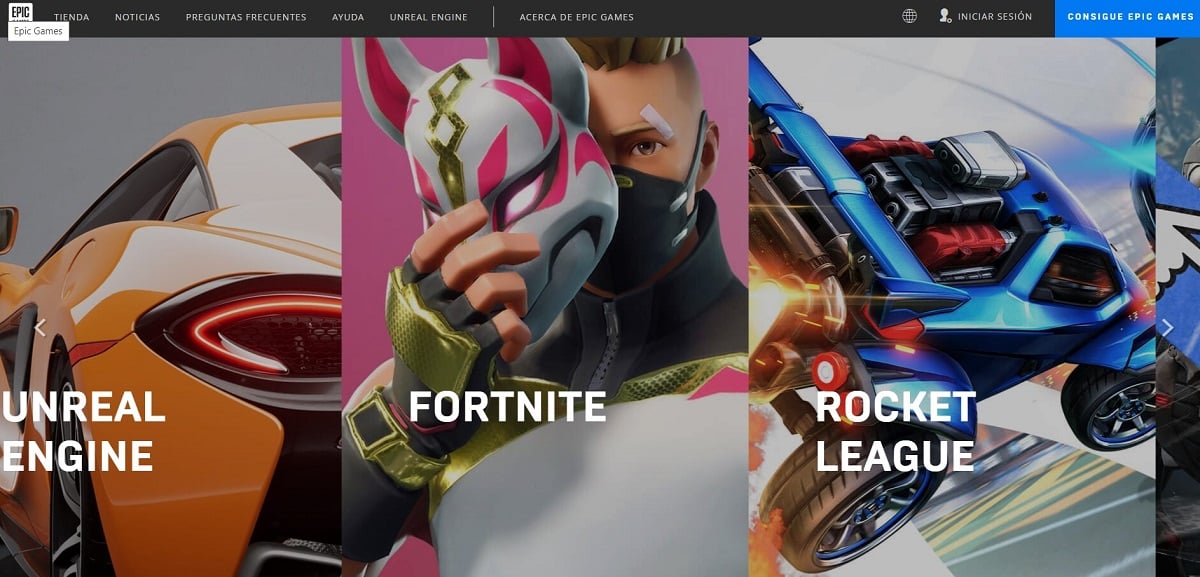
Wenn Sie noch kein Konto auf der Plattform haben, erklären wir Ihnen Schritt für Schritt, wie Sie ganz einfach eines erstellen können:
- Um den Vorgang zu starten, müssen Sie über einen beliebigen Webbrowser, einschließlich Ihres mobilen Browsers, auf die Epic Games-Website zugreifen. Dort klicken wir auf „einloggen“, das ist oben rechts.
- Ein neues Fenster wird angezeigt, in dem Sie die Schaltfläche „Anmeldung“, befindet sich am unteren Bildschirmrand.
- Es ist ratsam, sich mit einer E-Mail-Adresse zu registrieren und dann die angeforderten Daten wie Vorname, Nachname, Benutzername und Passwort einzugeben.
- Sobald die erforderlichen Daten hinzugefügt wurden, akzeptieren wir die Nutzungsbedingungen und klicken dann auf „Kundenkonto".
- Wir müssen auf die E-Mail achten, da wir dort die Bestätigung zum Erstellen des Kontos erhalten, was über einen gesendeten Link erfolgt.
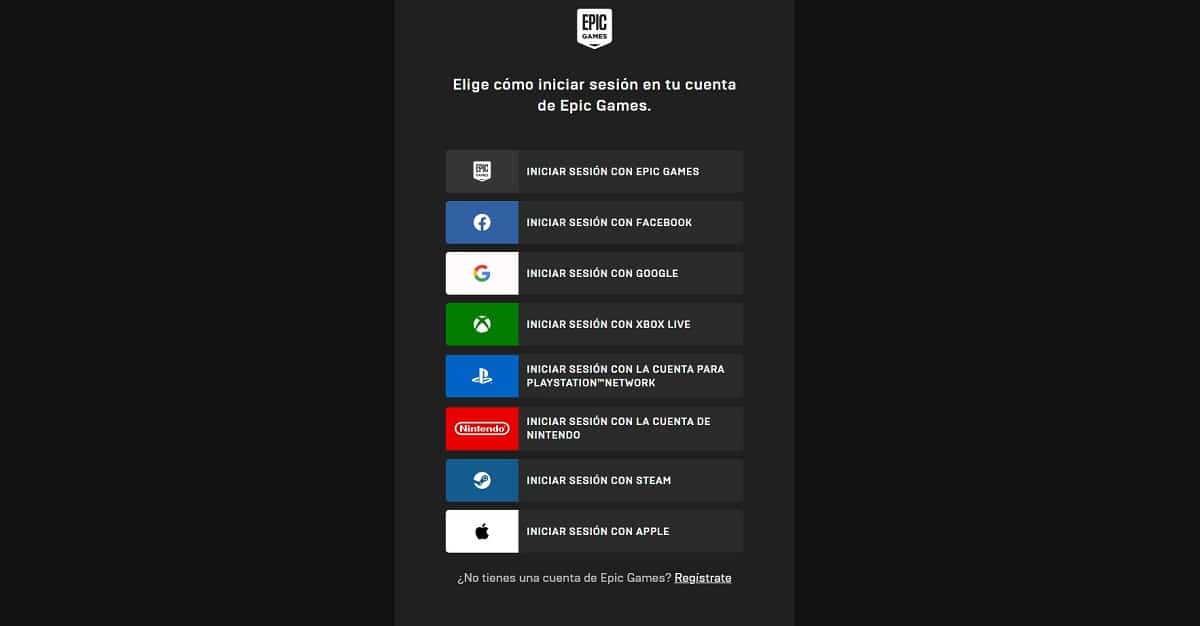
Ändern Sie Ihr Fortnite-Konto in einen Computer

Um die Kontoänderung in Fortnite PC vorzunehmen, müssen wir nur die folgenden Schritte ausführen:
- Wir betreten den Epic Games Launcher, eine Software, die vor Fortnite installiert wurde. Dies ist im Grunde ein Firmenspielmanager auf unserem Computer.
- Wir klicken auf "Name des Profils“, das im unteren linken Bereich des Bildschirms angezeigt wird.
- Klicken Sie anschließend auf die Schaltfläche „Abmelden".
- In einem neuen Bildschirm werden Sie aufgefordert, die Anmeldeinformationen einzugeben, die nur „E-Mail-"Und"Kennwort” des Kontos, mit dem wir eintreten möchten.
- Beim Ausfüllen der angeforderten Felder klicken wir auf „Login".
Ändern Sie Ihr Fortnite-Konto auf PlayStation 4
Um diese Änderung zu erreichen, muss berücksichtigt werden, dass sowohl Sony als auch Epic Games eine Funktion zum Verknüpfen von Konten haben, in diesem Fall über PlayStation Network und Fortnite. Die Idee dahinter ist, die große Anzahl von Benutzern geordneter zu verwalten.
Der oben beschriebene Vorgang kann nicht direkt vom Spiel auf der Konsole ausgeführt werden. Keine Sorge, wir sagen es Ihnen wie Sie Ihr Konto einfach ändern können:
- Wir verwenden einen Webbrowser, es kann Ihr Handy oder Computer sein, wir gehen auf die offizielle Website von Epic Games und suchen nach der Option „Login“ oben rechts auf dem Bildschirm.
- Im neuen Fenster klicken wir auf das PlayStation-Symbol, das das erste von links nach rechts ist. Wir geben unsere Anmeldeinformationen ein und drücken die Taste „einloggen".
- Sobald Sie angemeldet sind, klicken Sie auf „Name des Profils“, befindet sich in der oberen rechten Ecke und wählen Sie „Konto".
- Wir klicken auf „Verbundene Konten„J später rein“Trennung“, eine graue Schaltfläche, die sich unter dem Logo und den Worten „Playstation-Netzwerk".
- Abschließend drücken wir den roten Knopf „Disconnection“. Mit diesem Schritt wird unser PlayStation-Konto nicht verknüpft, sodass wir mit einem anderen beginnen können.
Ändern Sie Ihr Fortnite-Konto auf einem Mobilgerät
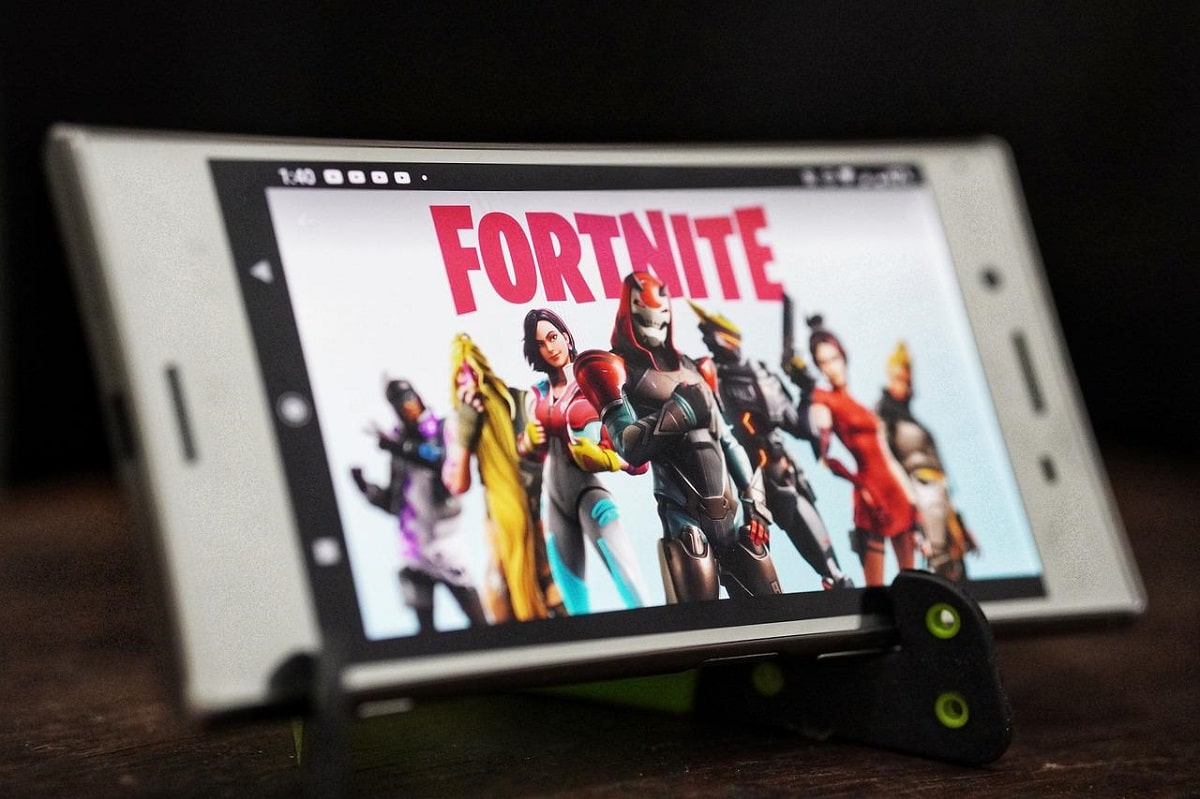
Das Spielen von Fortnite auf Mobilgeräten bereitet vielen Menschen Freude, weshalb das Videospiel auf dieser Plattform eine breite Akzeptanz gefunden hat. Wir zeigen es Ihnen Schritt für Schritt wie Sie Ihr Fortnite-Konto ändern, unabhängig davon, ob es sich um ein Android- oder iOS-Gerät handelt:
- Wir öffnen die Fortnite-Anwendung auf dem Mobilgerät.
- Wir drücken auf die Menüschaltfläche, die durch drei parallele horizontale Linien definiert ist. Sie finden sie im oberen rechten Bereich Ihres Bildschirms.
- Im angezeigten Menü wählen wir Ausgang, definiert durch ein Symbol mit einer Tür und einem Pfeil.
- Wir klicken auf „Bestätigung“. Dadurch wird Ihr Konto getrennt und Sie können sich mit einem anderen Konto anmelden.
Diese Verfahren sind recht einfach und schnell durchzuführen. Dies sind die Möglichkeiten, wie Sie Konten in Fortnite wechseln können.
Sicherlich wird Sie auch folgender Artikel interessieren:

